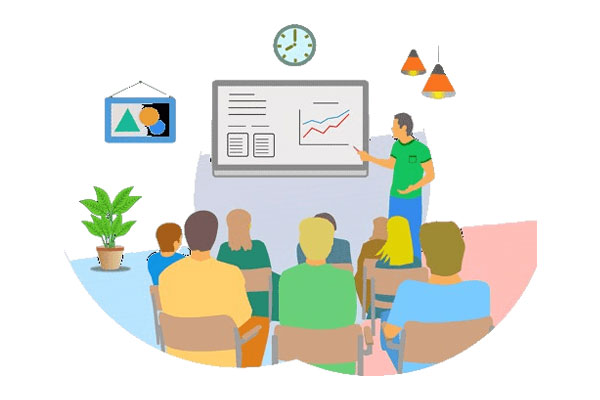Nero是一款非常实用的刻录软件,它可以帮助我们轻松地将音频、视频、数据等文件刻录到光盘上,本文将为大家详细介绍如何使用Nero进行刻录操作,包括安装与设置、刻录音频CD、刻录数据DVD、刻录视频DVD等方面的内容。
安装与设置
1、下载Nero安装包:访问Nero官网(https://www.nero.com/)下载适合您操作系统的Nero安装包。
2、安装Nero:双击下载好的安装包,按照提示进行安装,在安装过程中,建议选择“完全安装”,以便使用Nero的所有功能。
3、注册与激活:首次运行Nero时,需要输入序列号进行注册,您可以购买正版序列号,或者在网上搜索免费的激活码,注册成功后,Nero将自动激活。
4、设置Nero:点击菜单栏的“文件”>“首选项”,在弹出的窗口中可以设置语言、界面风格、刻录速度等选项。
刻录音频CD
1、准备音频文件:将您想要刻录的音频文件整理好,确保它们的格式支持CD播放,常见的音频格式有MP3、WAV、FLAC等。
2、插入空白CD:将一张空白CD插入光驱,Nero会自动识别并打开“我的音乐”窗口。
3、添加音频文件:将您准备好的音频文件拖拽到“我的音乐”窗口中,或者点击“添加”按钮,从计算机中选择音频文件。
4、编辑歌曲列表:在“我的音乐”窗口中,您可以对歌曲进行排序、删除、添加封面等操作,点击右上角的“保存”按钮,将歌曲列表保存为CUE文件。
5、开始刻录:点击菜单栏的“刻录”>“刻录音乐光盘”,在弹出的窗口中选择刚刚保存的CUE文件,设置好刻录参数后,点击“开始”按钮,Nero将开始刻录音频CD。
刻录数据DVD
1、准备数据文件:将要刻录的数据文件整理好,确保它们的大小不超过DVDR或DVD+R的容量限制(通常为4.7GB)。
2、插入空白DVD:将一张空白DVD插入光驱,Nero会自动识别并打开“数据光盘”窗口。
3、添加数据文件:将您准备好的数据文件拖拽到“数据光盘”窗口中,或者点击“添加”按钮,从计算机中选择数据文件。
4、设置刻录参数:在“数据光盘”窗口中,您可以设置刻录速度、是否允许以后添加文件等参数,点击右下角的“下一步”按钮,进入下一步设置。
5、开始刻录:在下一步设置中,确认好刻录参数后,点击“开始”按钮,Nero将开始刻录数据DVD。
刻录视频DVD
1、准备视频文件:将要刻录的视频文件整理好,确保它们的格式支持DVD播放,常见的视频格式有MPEG、AVI、MKV等。
2、插入空白DVD:将一张空白DVD插入光驱,Nero会自动识别并打开“DVD视频”窗口。
3、添加视频文件:将您准备好的视频文件拖拽到“DVD视频”窗口中,或者点击“添加”按钮,从计算机中选择视频文件。
4、编辑章节与菜单:在“DVD视频”窗口中,您可以对视频进行剪辑、添加章节、设计菜单等操作,点击右上角的“保存”按钮,将项目保存为ISO镜像文件。
5、开始刻录:点击菜单栏的“刻录”>“刻录DVD视频”,在弹出的窗口中选择刚刚保存的ISO镜像文件,设置好刻录参数后,点击“开始”按钮,Nero将开始刻录视频DVD。
通过以上步骤,您就可以使用Nero轻松地完成音频CD、数据DVD和视频DVD的刻录操作了,需要注意的是,不同的光盘类型和刻录速度可能会影响刻录质量,建议您根据实际情况进行调整,为了保护您的光盘和光驱,请确保使用合适的光盘品质和正确的刻录方法。
标签: nero教程